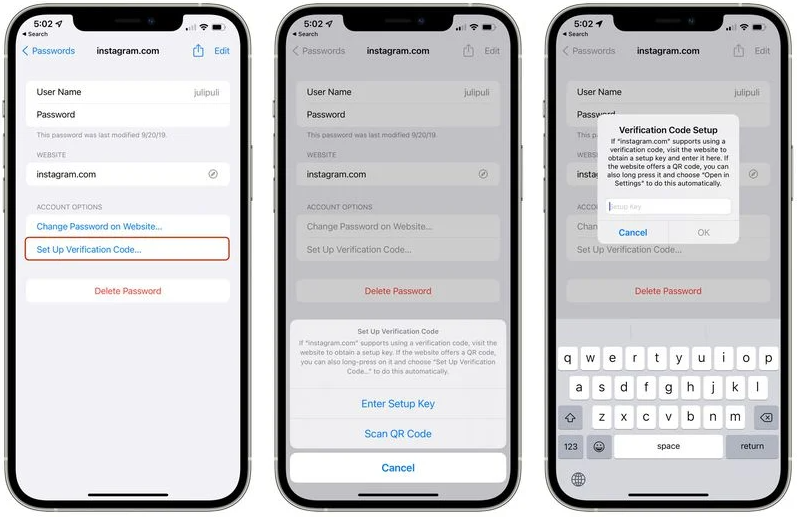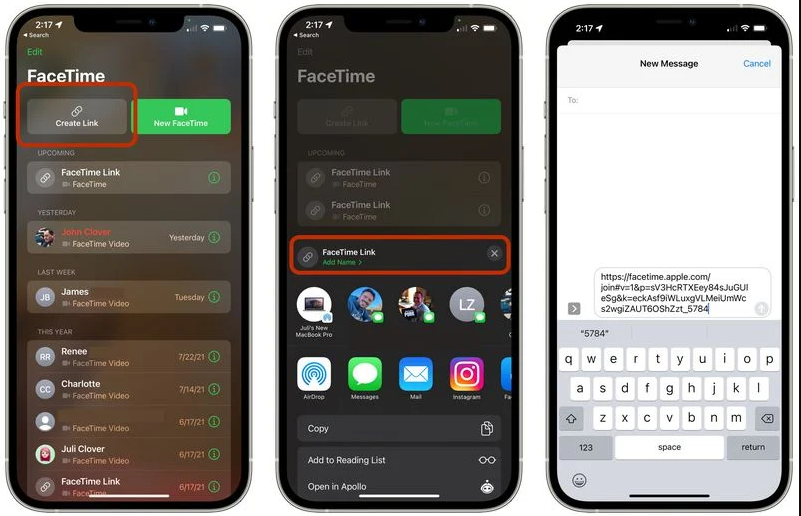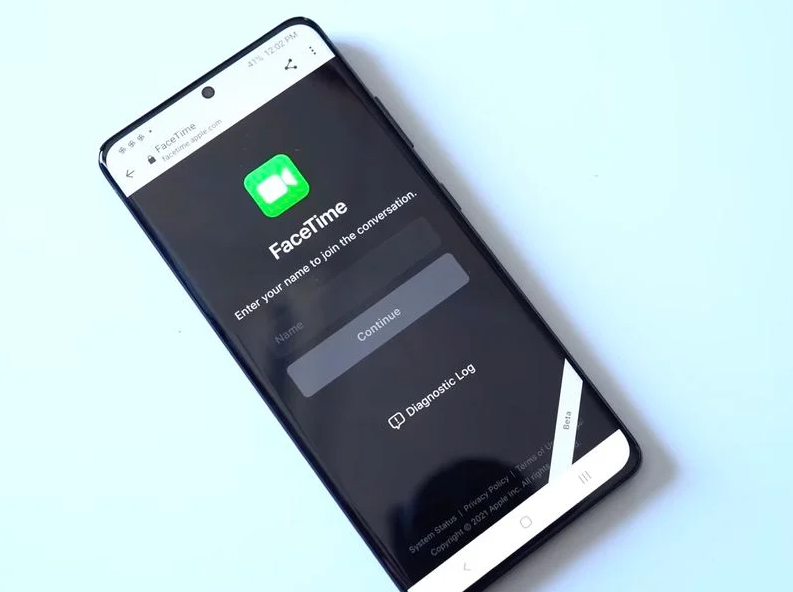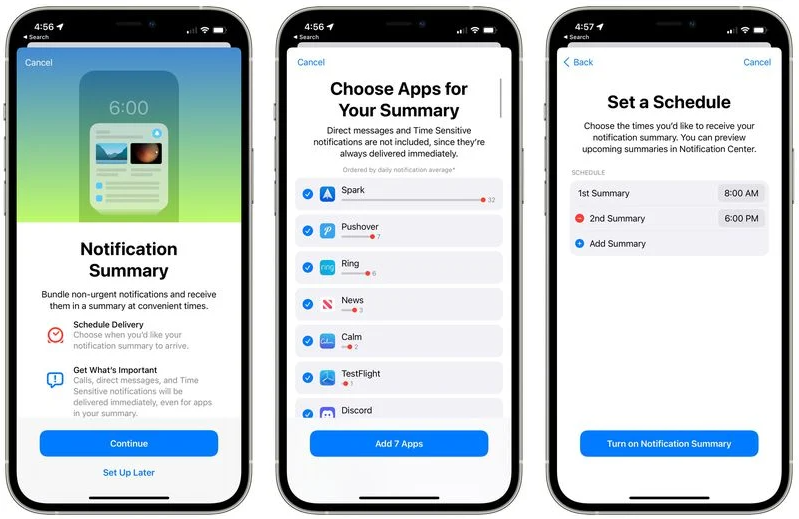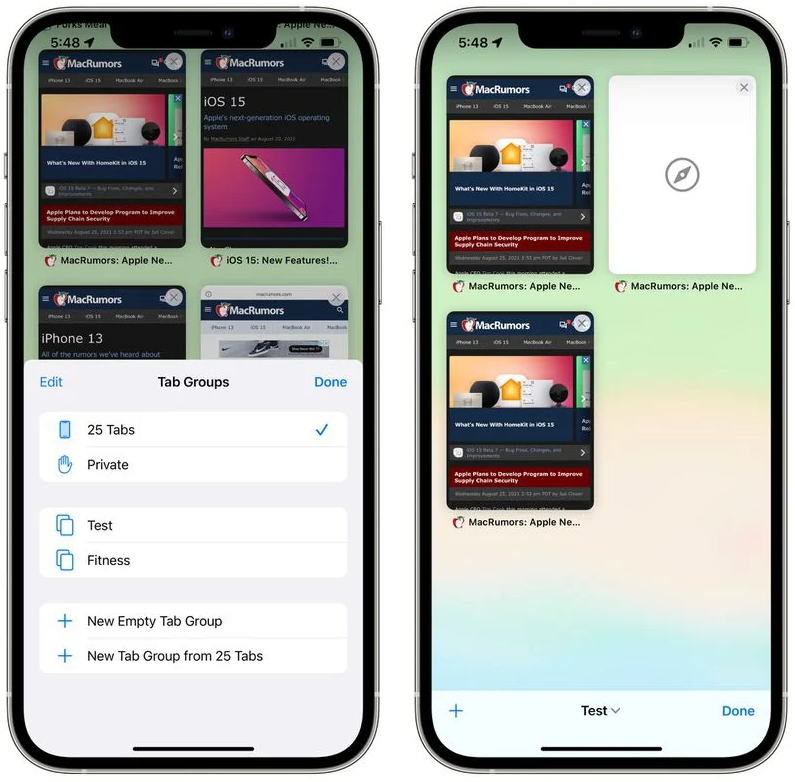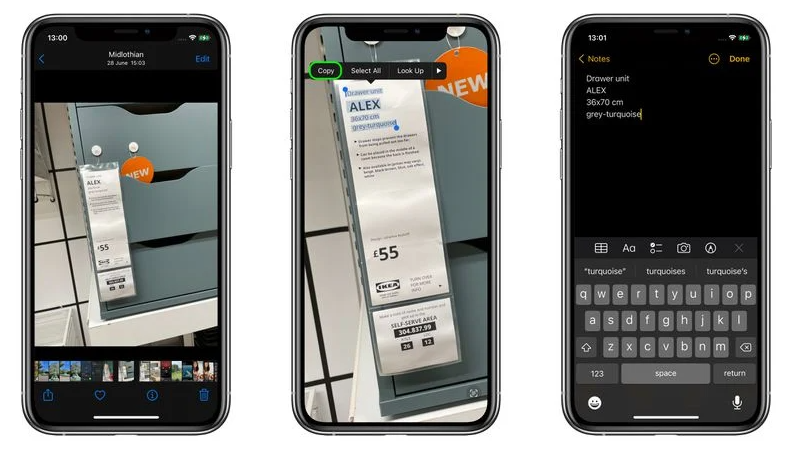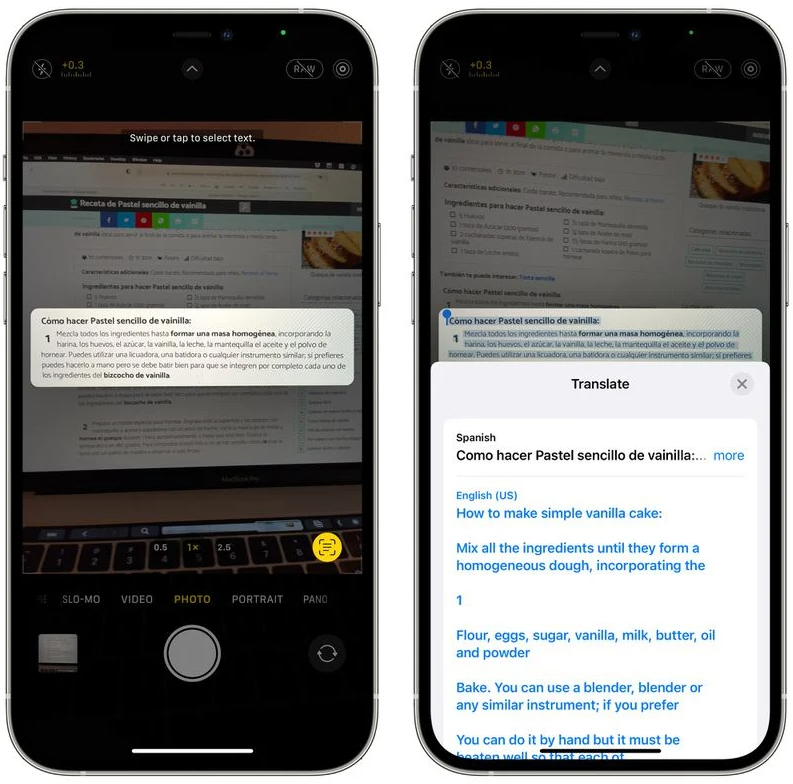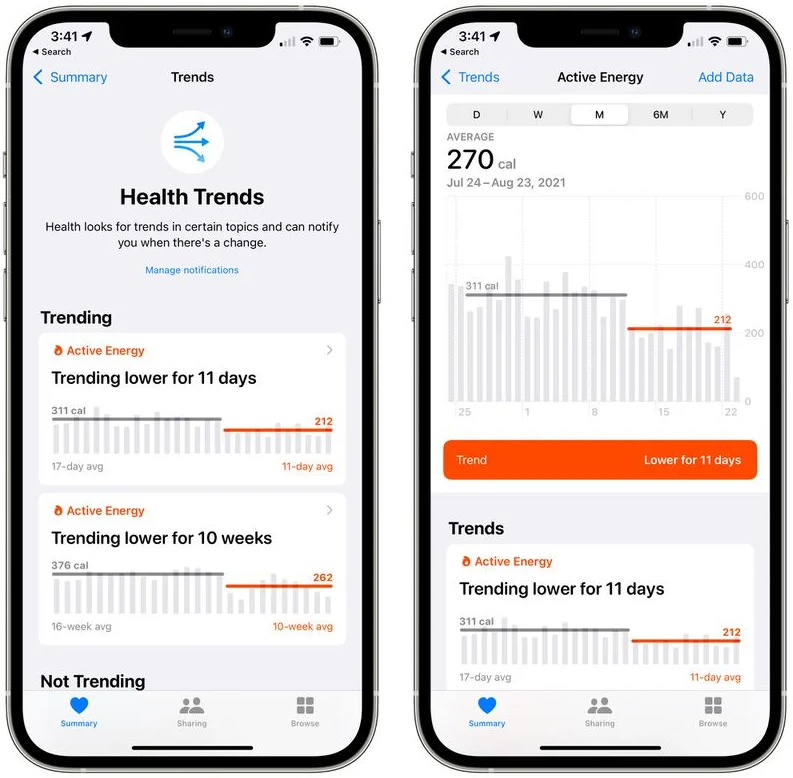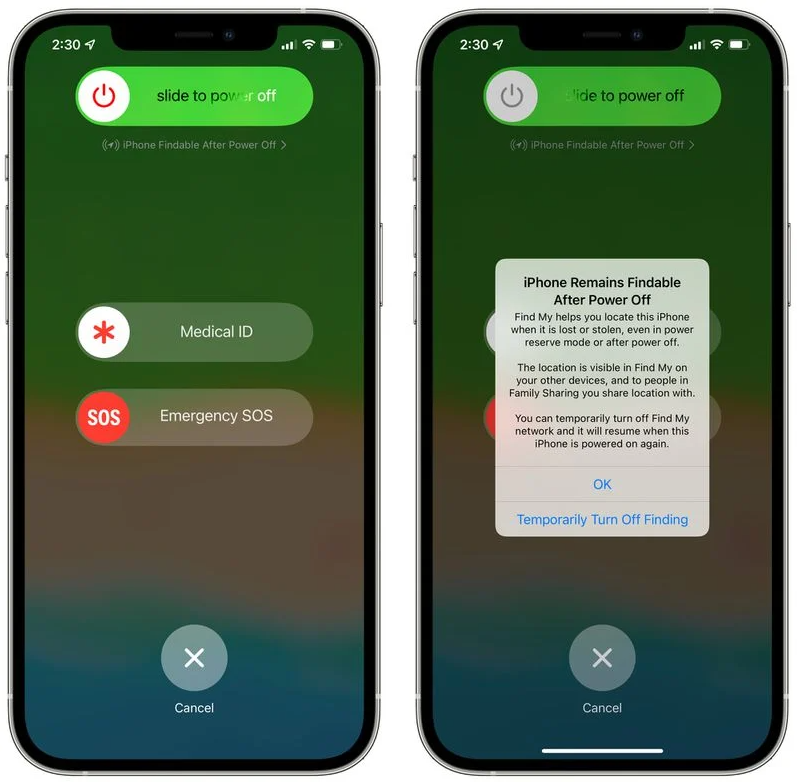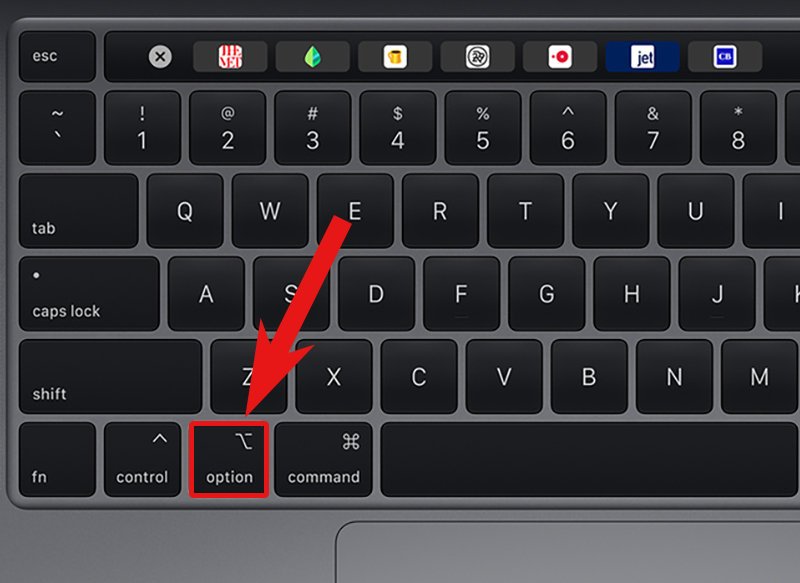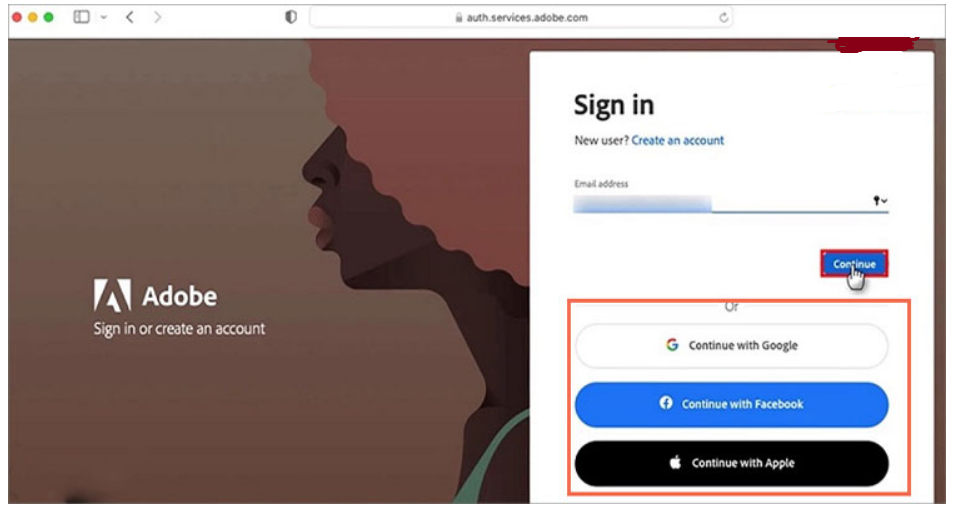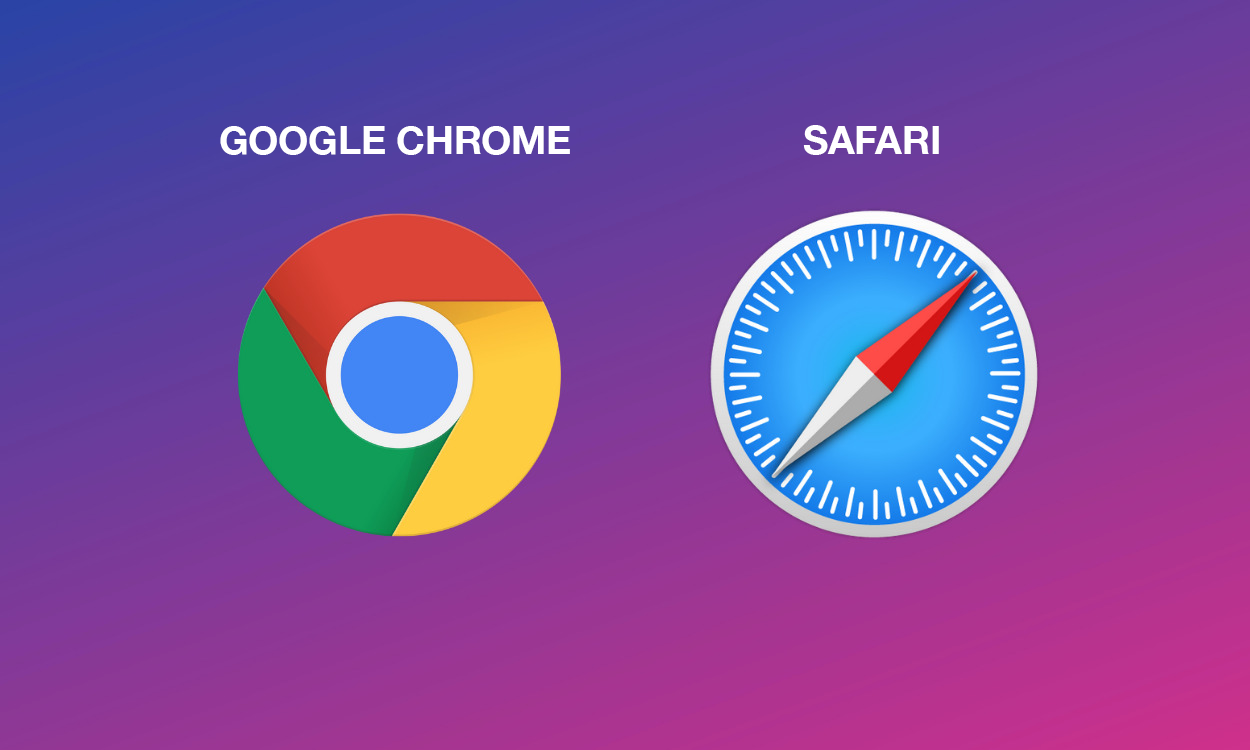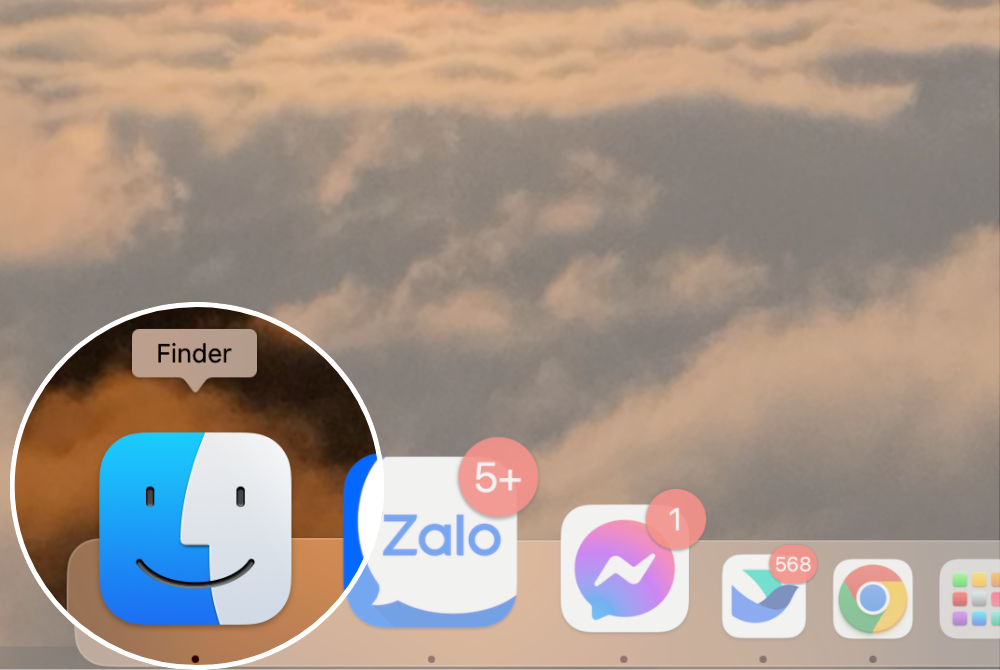1. FaceTime trên Android và Web
Lần đầu tiên, FaceTime đang mở rộng cho người dùng không phải thiết bị Apple và những người sử dụng Android và PC có thể tham gia cuộc gọi.
Nếu bạn có thiết bị Apple, mở ứng dụng FaceTime và chọn tùy chọn "Tạo liên kết" (Create link) để tạo "phòng" FaceTime mà bất kỳ ai cũng có thể tham gia từ web trên thiết bị Android, PC hoặc tùy chọn tương thích khác. Bạn cũng có thể tạo liên kết khi đang thực hiện cuộc gọi FaceTime.
Bạn có thể gửi liên kết đến ai đó bằng tin nhắn văn bản, email hoặc các phương tiện khác và người đó sẽ được hướng dẫn nhập tên của họ trước khi được phép tham gia cuộc trò chuyện. Người tạo FaceTime sẽ cần phê duyệt quyền truy cập, vì vậy không ai có thể tham gia mà không có sự chấp thuận rõ ràng. Tất cả những gì cần thiết để tham gia cuộc gọi FaceTime là trình duyệt web và thiết bị có máy ảnh và micrô.
2. Tóm tắt thông báo
Với Tóm tắt thông báo, bạn có thể đặt thời gian cụ thể để gửi các thông báo không quan trọng của mình, chẳng hạn như vào buổi sáng và buổi tối, giúp bạn không bị gián đoạn cả ngày. Tóm tắt thông báo có thể được bật và quản lý bằng cách chuyển đến phần Thông báo của ứng dụng Cài đặt. Bạn có thể chọn thời gian tóm tắt của mình và ứng dụng nào sẽ được xếp hạng vào phần tóm tắt.
3. Nhóm tab
Với Nhóm tab, bạn có thể lưu tất cả các tab đang mở của mình vào một thư mục và mở chúng lại sau. Mở chế độ xem tab mới trong Safari (biểu tượng ở góc ngoài cùng bên phải), sau đó nhấn và giữ biểu tượng Tab ở giữa để lưu các tab đang mở của bạn vào Nhóm tab hoặc để mở một trong các Nhóm tab đã lưu của bạn. Nhóm tab đồng bộ hóa trên iOS và Mac để chúng có thể truy cập được trên tất cả các thiết bị Apple.
4. Live text
Với tính năng này hiện iPhone và iPad sẽ nhận dạng văn bản. Bạn sẽ thấy một hộp nhỏ có ba dòng văn bản bất cứ khi nào văn bản được nhận dạng và nhấn vào hộp đó để xem tất cả văn bản trong hình ảnh được đánh dấu.
Bạn có thể nhấn và giữ văn bản được đánh dấu trong hình ảnh để chọn, sao chép, tra cứu, dịch hoặc chia sẻ. Live Text có phạm vi rộng khắp hệ thống nên bạn có thể sử dụng nó ở bất cứ đâu bạn nhìn thấy hình ảnh và rất tiện lợi để sao chép ghi chú, theo dõi biên nhận, v.v.
Ứng dụng Photos cũng có tính năng Tra cứu trực quan bổ sung sẽ xác định thực vật, động vật, địa danh và hơn thế nữa.
5. Dịch toàn hệ thống
Dịch hiện đã có trên toàn hệ thống, vì vậy bất kỳ văn bản nào bạn chọn ở bất kỳ đâu trong iOS đều có thể được dịch sang hoặc từ một ngôn ngữ khác. Các ngôn ngữ được hỗ trợ bao gồm tiếng Ả Rập, tiếng Trung, tiếng Anh (Anh và Mỹ), tiếng Pháp, tiếng Đức, tiếng Ý, tiếng Nhật, tiếng Hàn, tiếng Bồ Đào Nha, tiếng Nga và tiếng Tây Ban Nha.
6. Xu hướng ứng dụng sức khỏe
Phần Xu hướng mới trong ứng dụng Sức khỏe cho phép theo dõi tất cả các xu hướng sức khỏe của mình theo thời gian để bạn có thể xem nhanh nếu đang tập thể dục ít hơn, nếu nhịp tim của bạn thay đổi, nếu mức độ oxy của bạn giảm và hơn thế nữa.
7. Tìm thiết bị khi bị xóa và tắt nguồn
Bằng cách sử dụng Find My Network, ứng dụng Find My trong iOS 15 có thể được sử dụng để xác định vị trí các thiết bị đã tắt hoặc đã bị xóa, điều này sẽ giúp tìm thiết bị bị mất dễ dàng hơn và kẻ trộm khó giấu thiết bị bị đánh cắp hơn.
Tương tự, một iPhone bị đánh cắp và sau đó bị xóa vẫn sẽ hiển thị trong ứng dụng Find My và nó sẽ có thể theo dõi được ngay cả sau khi bị xóa, điều này không xảy ra trong các phiên bản iOS trước đó.
Để các tính năng này hoạt động, tính năng mạng Find My phải được bật. Tính năng này được bật theo mặc định, nhưng bạn có thể kiểm tra kỹ bằng cách đi tới hồ sơ của mình, nhấn vào Find My, chọn Find My iPhone, sau đó đảm bảo rằng "Find My network" được bật.
8. Kéo và thả
iOS 15 hỗ trợ kéo và thả nhiều ứng dụng, vì vậy bạn có thể lấy hình ảnh, liên kết, đoạn trích văn bản được đánh dấu, tệp và hơn thế nữa bằng ngón tay, sau đó kéo chúng từ ứng dụng này sang ứng dụng khác. Điều này hoạt động với tất cả các loại tệp và nếu bạn muốn kéo nhiều tệp bằng cách kéo một mục và sau đó chọn các mục bổ sung bằng cách chạm vào chúng bằng một ngón tay khác để tạo ngăn xếp.
9. Trình xác thực tích hợp
Trong phần Mật khẩu của ứng dụng Cài đặt, giờ đây bạn có thể lưu mã xác minh hai yếu tố ngay cùng với tên người dùng và mật khẩu của mình.